Durch das Hinzufügen von Kontaktdaten wie Vorname, Stadt oder (Bundes-) Land zu Ihrer E-Mail können Sie die Inhalte für jeden Kontakt personalisieren, damit sie so aussieht, als ob Sie die E-Mail nur für sie geschrieben haben. Die Verwendung benutzerdefinierter Felder geht einen Schritt weiter; Sie können Ihre E-Mail mit Details personalisieren, die für Ihre Organisation einzigartig sind.
Während Sie Ihre E-Mail bearbeiten:
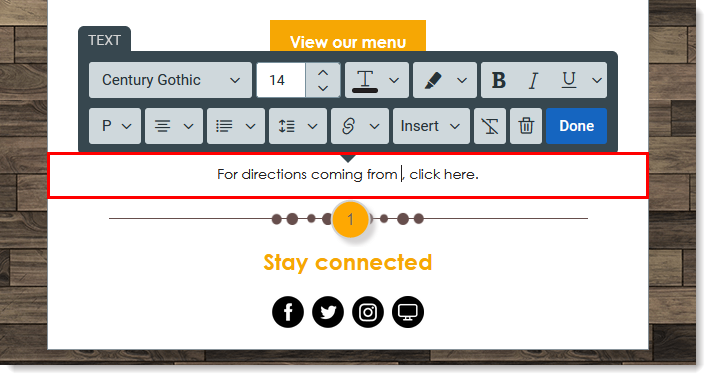
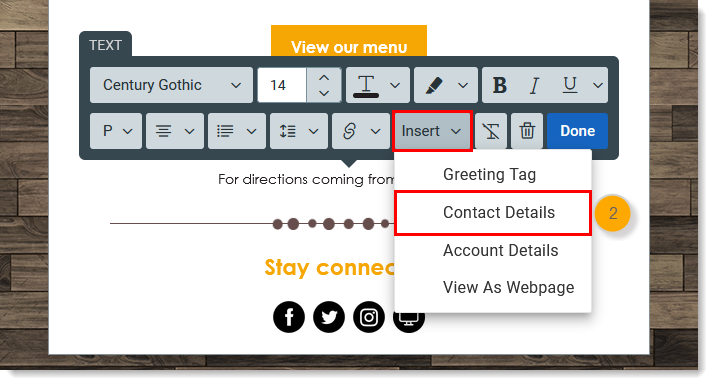
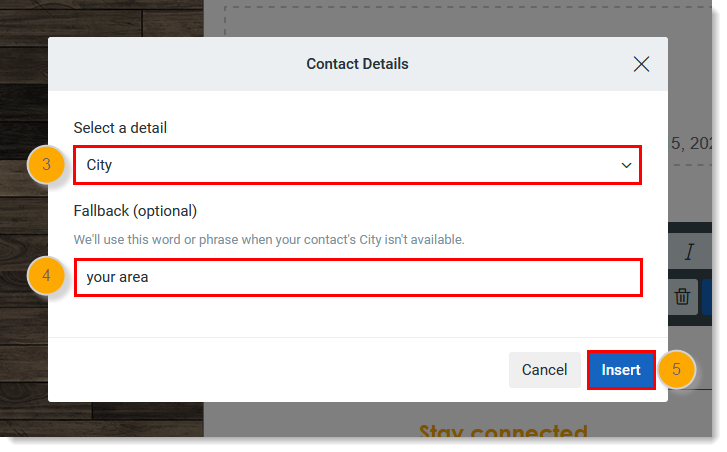
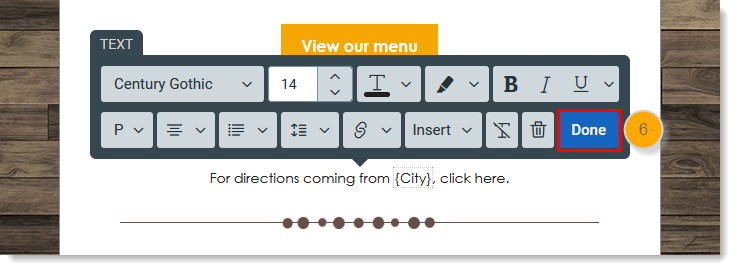
Wenn Sie eine Vorschau Ihrer E-Mail oder einen Testsenden, werden in den Kontaktdaten die persönlichen Informationen angezeigt, die Sie für Ihr eigenes Konto angegeben haben, damit Sie eine Vorstellung davon bekommen, was Ihre Kontakte sehen werden. Wenn die Informationen nicht zur Verfügung stehen, um sie in Ihre Vorschau zu übernehmen, oder wenn Sie benutzerdefinierte Felder verwenden, wird stattdessen der Platzhaltertext angezeigt.
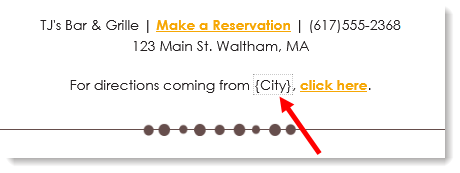 | 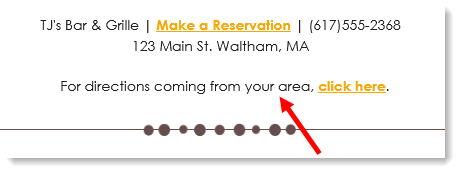 | 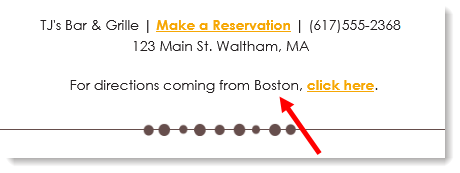 |
| Platzhalter für Kontaktdaten, wie in einem E-Mail-Entwurf zu sehen. | Platzhaltertext, wie er im Vorschaumodus oder bei einer Live-Sendung zu sehen ist. | Kontaktdaten im Vorschaumodus oder in einer Live-Sendung. |
Copyright © 2021 · Alle Rechte vorbehalten · Constant Contact · Privacy Policy